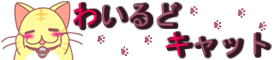写真作品のレタッチ作業について

こんにちは
今回は、私が写真を撮影したあとに行っているレタッチ作業について記述していきたいと思います。
実は、写真作品のレタッチ作業については、最近やり始めたばかりなので高度な技術について記述することはまだまだできません・・・。現状、私が行っているレタッチ作業について記述していくので高度な技術を期待している方はゴメンナサイ・・・。
それでは現状私が行っているレタッチ作業について記述していきます。私が行っているレタッチ作業は大きく分けるとシャープネス処理、色調補正の調整、不要なものが写っている場合の削除処理の3つになります。
この3つのうちシャープネス処理、色調補正の調整は簡単に実施できるので、写真作品に対して何も調整作業を行ってない方は、お試しでもいいのでやってみるのもいいかもしれません。
私の場合はこの2つの作業をphotoshopで行っているのですが、シャープネス処理はフィルタを使用して実施しています。(私のphotoshopはちょっと古いものなのですが、参考までに画像を公開しておきます。) シャープネス処理はやりすぎてしまうと画質が荒くなってしまうみたいなので気をつけたほうがいいと思います。いろいろ自分で試してみて納得がいく程度のものを見つけてみてください。私もまだいろいろ試している段階ではっきりしたものを提案することができません・・・。
シャープネス処理はやりすぎてしまうと画質が荒くなってしまうみたいなので気をつけたほうがいいと思います。いろいろ自分で試してみて納得がいく程度のものを見つけてみてください。私もまだいろいろ試している段階ではっきりしたものを提案することができません・・・。
色調補正の調整については下画像にある色調補正の「レベル補正」「カラーバランス」「明るさ・コントラスト」を選択すると簡単に調整することができます。他の画像編集ソフトにも、おそらく同じような機能が備わっていると思いますので少し探してみてください。(もしなかった場合はゴメンナサイ・・・。)

色調補正の調整を行うと写真作品によっては印象がガラッと変わってくるので試す価値はあると思います。参考までに色調補正の調整前と後の作品を公開しておきます。
調整前

調整後

上画像のような感じで色調補正を調整すると簡単に印象をかえることができます。どのように調整するかは個人の好みになると思うのでいろいろ試してみるといいと思います。
最後に不要なものが写っている場合の削除処理についてですが、私の場合はCLIP STUDIO PAINT PROのコピースタンプツールを使用して不要物を削除しています。(私のphotoshopは古いものだからコピースタンプツールがないと思ってたんですけどよく確認したらありました・・・。レタッチ作業は私の古いphotoshopだけでもできそうです)
参考までに修正前と後の画像を公開しておきます。
修正前

修正後

注目してほしいところは猫ちゃんの目頭の部分です。修正前の画像には目頭の部分に黒いものを確認できると思うのですが、コピースタンプツールで修正することによって違和感なく黒い不要物をなくすことができていることがわかると思います。
以上の3つが私が現状行っている主なレタッチ作業になります。新たなレタッチ技術を習得できたら次の機会にでも紹介していこうとおもいます。
それではまた。

![]()